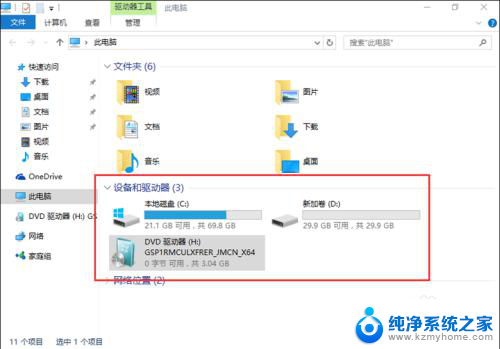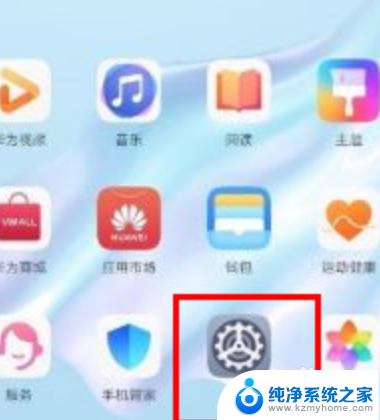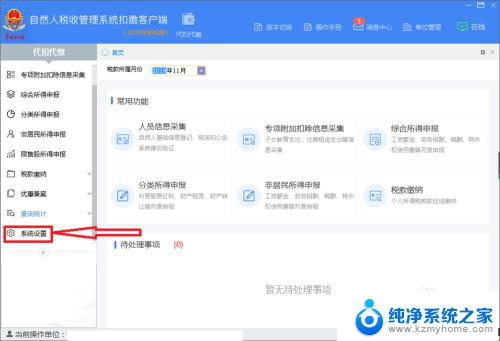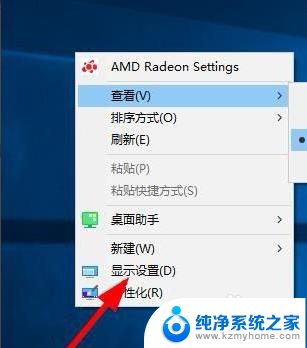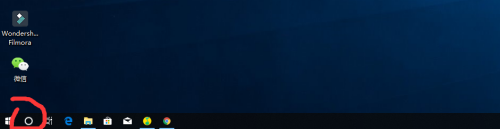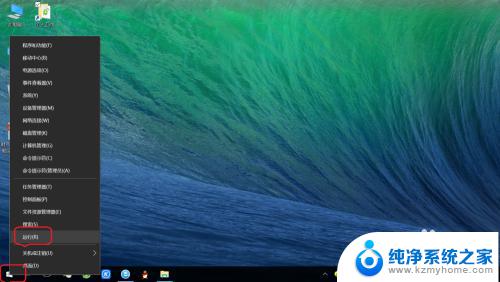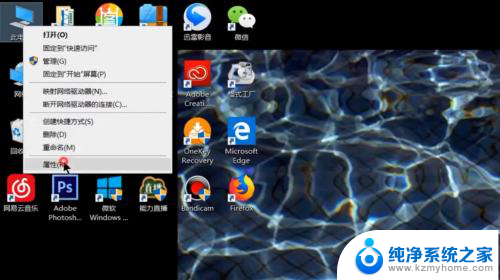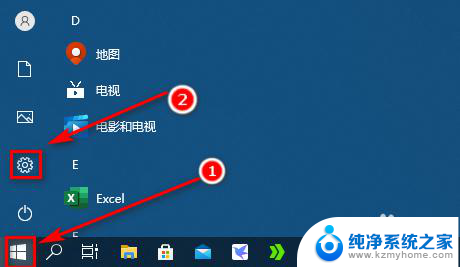电脑安装了两个系统怎么删除一个 如何删除电脑上的一个系统
更新时间:2024-01-15 08:41:22作者:xiaoliu
当我们的电脑上安装了两个系统时,有时我们可能需要删除其中一个系统,删除一个系统可以帮助我们释放磁盘空间,提高电脑的性能。对于一些不熟悉电脑操作的人来说,删除系统可能会变得有些棘手。在本文中我们将介绍一些简单而有效的方法,帮助大家顺利删除电脑上的一个系统。
步骤如下:
1.首先,在系统开始处,点击开始,找到附件,打开里面的“运行“。
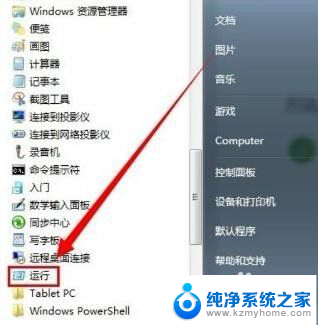
2.在运行界面,输入“msconfig”,点击“确定”按钮即可。
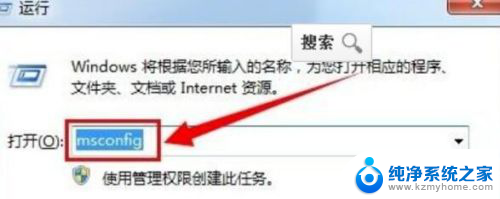
3.打开“系统配置”界面,在界面面板打开“引导”。可以看到两个系统的名字。
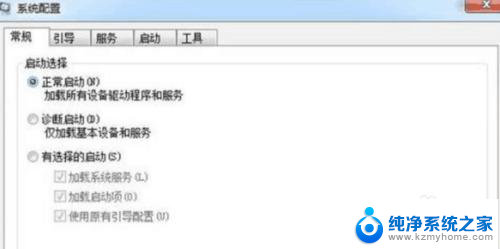
4.选择其中一个你想要删除的系统,点击“删除”后点击“应用”就可以了。
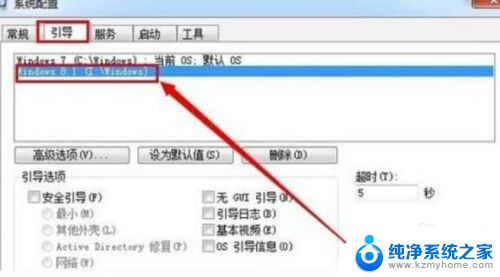
5.出现选择是否重新启动。选择重新启动,完成系统删除。
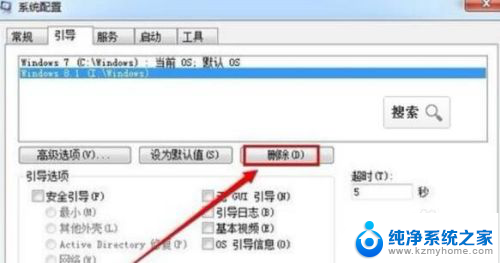
6.最后,可以“格式化”系统盘。不会影响另外一个系统。

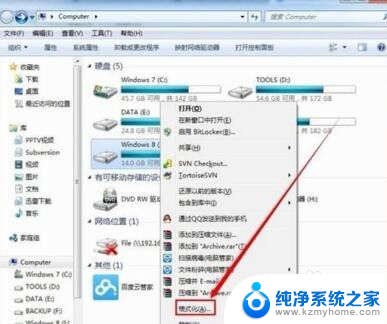
以上是如何删除计算机上安装了两个系统的全部内容,如果遇到这种情况,您可以按照以上操作进行解决,非常简单快速,一步到位。